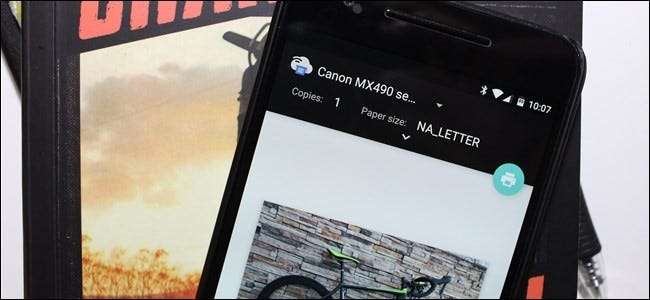
Jeśli jesteś nowicjuszem w Androidzie, drukowanie prawdopodobnie wydaje się nie do pomyślenia: kliknij menu, dotknij polecenia. Ale jeśli jesteś długoletnim użytkownikiem Androida, prawdopodobnie pamiętasz, jak zaczęło się drukowanie z telefonu komórkowego. Dobra wiadomość jest taka, że drukowanie z urządzenia z Androidem jest łatwiejsze niż kiedykolwiek.
Kiedyś drukowanie na Androidzie oznaczało zainstalowanie szalonej aplikacji Google Cloud Print, a następnie „udostępnienie” tego, co próbujesz wydrukować za pomocą tej aplikacji. To był naprawdę okrężny i wcale nie intuicyjny sposób drukowania rzeczy z telefonu komórkowego. Po prostu nie miało to sensu.
Obecnie we współczesnym świecie drukowanie jest o wiele prostsze, ponieważ jest już wbudowane w system operacyjny i większość aplikacji. Naprawdę, to jedyne ograniczenie, które musisz wziąć pod uwagę: aplikacja musi obsługiwać drukowanie. Na przykład nie będziesz drukować żadnych postów na Facebooku z aplikacji mobilnej, ponieważ nie obsługuje ona tej funkcji. Naprawdę znajdziesz to w miejscach, które mają sens: Gmail, Dokumenty Google, zdjęcia i tak dalej.
Tak więc, mimo że drukowanie na Androidzie stało się znacznie łatwiejsze w ciągu ostatnich kilku lat, wciąż jest kilka rzeczy, o których należy pamiętać.
Jak dodawać drukarki i zarządzać nimi
Jak powiedziałem wcześniej, Cloud Print jest teraz częścią systemu operacyjnego. W przeszłości ta aplikacja służyła do znajdowania drukarek i zarządzania nimi, ale ponieważ nie jest to już samodzielny produkt, wszystkie te rzeczy są teraz schowane w menu Ustawienia.
Aby sprawdzić sytuację drukarki, najpierw rozwiń obszar powiadomień i kliknij ikonę koła zębatego. Na niektórych urządzeniach, na przykład na wszystkich urządzeniach z systemem Android, może być konieczne dwukrotne ściągnięcie. Spowoduje to przejście do menu Ustawienia.
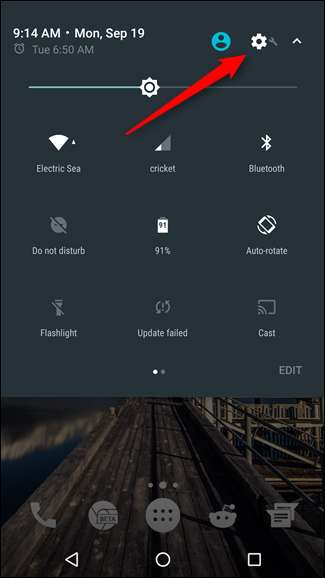
To jest moment, w którym sytuacja może się skomplikować: wydaje się, że każdy producent ukrywa ustawienie, którego szukamy, w innym miejscu. Tak więc, ze względu na prostotę i powszechną akceptację, zrobimy to w prosty sposób: dotknij ikony lupy (lub słowa „Szukaj” na telefonach Samsung), a następnie wyszukaj „Drukowanie”.
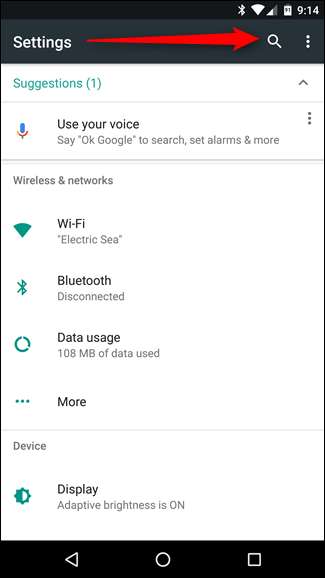

Niezależnie od tego, gdzie ustawienie jest na twoim telefonie, opcja powinna się pojawić. Kliknij tego faceta i bądź wdzięczny za narzędzie wyszukiwania. Po prostu zaoszczędziło ci to wielu kłopotów.
Teraz, gdy już tam jesteś, niektóre opcje mogą być dostępne lub nie. Na przykład Cloud Print powinien być dostępny niezależnie od typu posiadanego urządzenia. Ale są też pewne szczegóły, takie jak „Samsung Print Service Plugin”, która będzie dostępna na urządzeniach Samsung, a także na innych urządzeniach, jeśli wcześniej miałeś urządzenie Samsung. To interesujące.

Niezależnie od tego, ile opcji jest tutaj wymienionych, wynik jest nadal taki sam: tutaj zarządzasz opcjami drukowania. Najczęściej będziesz używać Cloud Print do prawie wszystkiego, ponieważ jest on najbardziej popularny w systemie Android.
Jeśli chcesz zarządzać drukarkami, kliknij „Cloud Print”, a następnie rozszerzone menu z trzema przyciskami w prawym górnym rogu (na urządzeniach Samsung może to być „WIĘCEJ”).
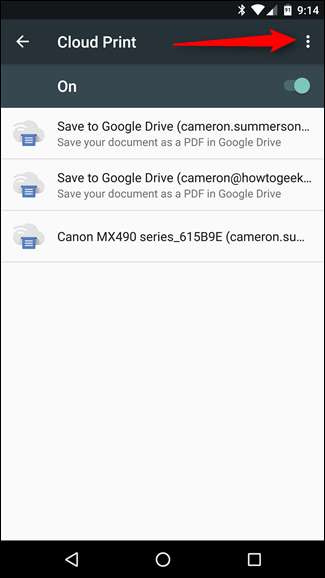
Tutaj możesz dodać drukarkę do swojej chmury - po prostu wybierz „Dodaj drukarkę”. Aplikacja automatycznie rozpocznie wyszukiwanie drukarek w sieci lokalnej. Jeśli jest już częścią druku w chmurze, nie pojawi się tutaj, co pomoże Ci uniknąć duplikatów.
UWAGA: Cloud Print działa tylko z drukarkami podłączonymi do sieci bezpośrednio przez Wi-Fi lub Ethernet. Jeśli jesteś udostępnianie drukarki podłączonej do komputera z systemem Windows na przykład to nie zadziała - ale na końcu tego posta mamy dla Ciebie kilka innych opcji.
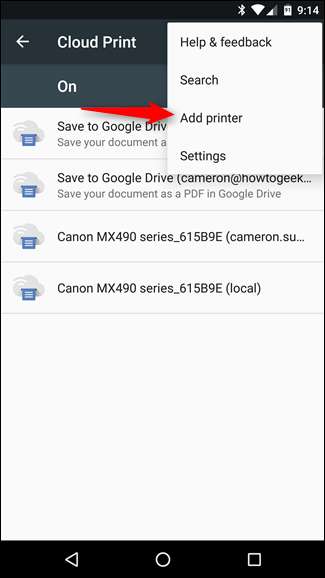
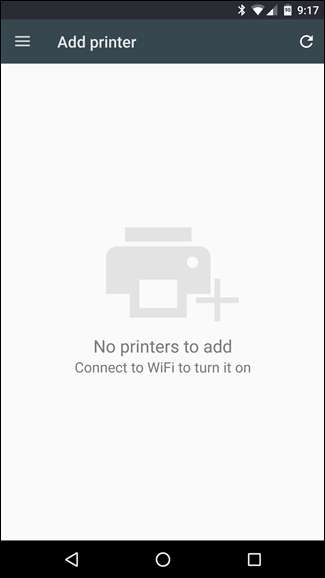
Jeśli jednak nie chcesz dodawać drukarki, po prostu kliknij „Ustawienia” zamiast „Dodaj drukarkę”.
W menu Ustawienia możesz zmienić takie rzeczy, jak widoczność drukarek dla określonych kont - na przykład jeśli masz służbową pocztę e-mail i drukarki na urządzeniu, ale nie chcesz, aby te drukarki były wyświetlane na Twojej liście, po prostu przejdź do tego konta i zmienić widoczność. Możesz też wybrać wyświetlanie tylko ostatnio używanych drukarek.
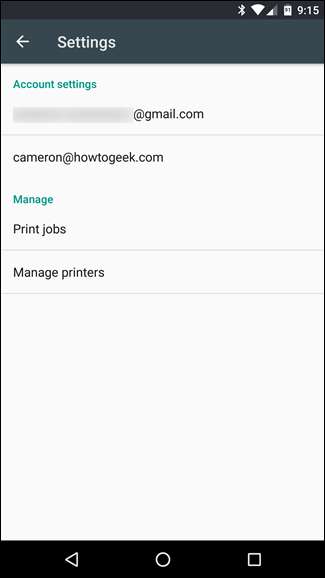
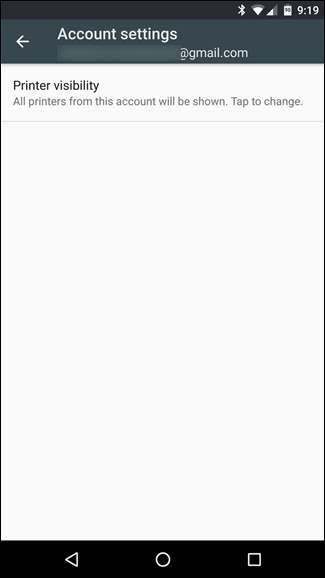
W przeciwnym razie w tym miejscu będziesz zarządzać zadaniami drukowania i drukarkami. To wszystko jest naprawdę proste.
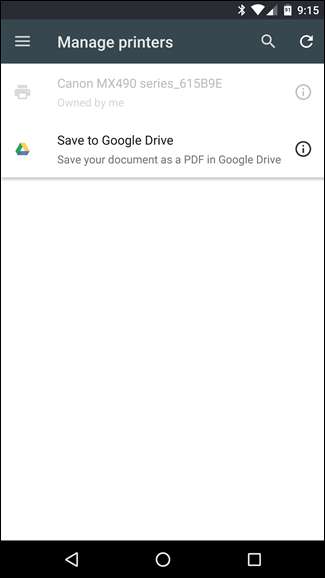
Jak drukować w obsługiwanych aplikacjach
Dobrze, więc teraz, gdy już wiesz, jak dodawać drukarki i zarządzać nimi, porozmawiajmy o drukowaniu czegoś z telefonu. Jak powiedziałem wcześniej, tylko niektóre aplikacje obsługują drukowanie. Prawie wszystkie aplikacje biurowe, takie jak Word, Dokumenty, Excel, Arkusze kalkulacyjne, Gmail itp. Będą działać dla Ciebie, ale aplikacja Zdjęcia Google obsługuje również drukowanie.
Chodzi o to, że jest trochę ukryty w niektórych aplikacjach. Na przykład w Zdjęciach jest całkiem z przodu i pośrodku - wystarczy kliknąć rozszerzone menu z trzema przyciskami, a następnie „Drukuj”. Tak prosty.
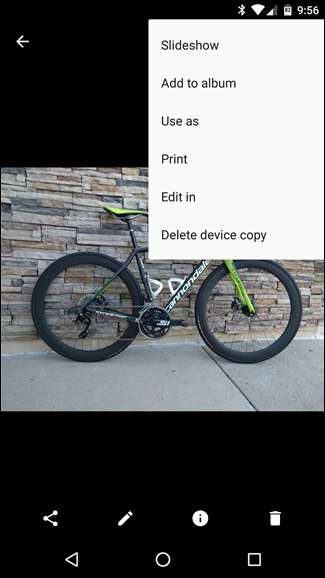
Jednak w Arkuszach czy Dokumentach nie jest to takie proste. W tych aplikacjach musisz najpierw dotknąć menu z trzema przyciskami, a następnie wybrać „Udostępnij i eksportuj”. Stamtąd „Drukuj” będzie opcją.
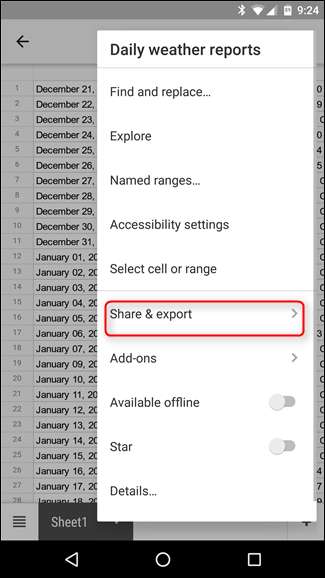
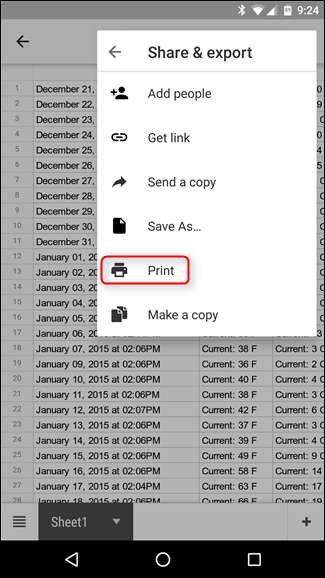
Stamtąd otworzy się aplikacja Cloud Print z wstępnie wybraną domyślną drukarką. Możesz zmienić takie rzeczy, jak liczba kopii do wydrukowania, rozmiar i orientacja papieru oraz kolor. Aby zmodyfikować te ustawienia, po prostu dotknij małej strzałki u dołu nagłówka drukowania.
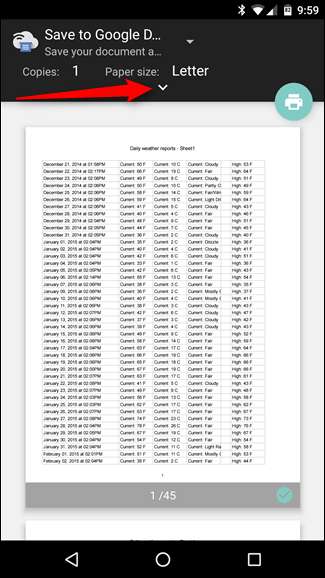
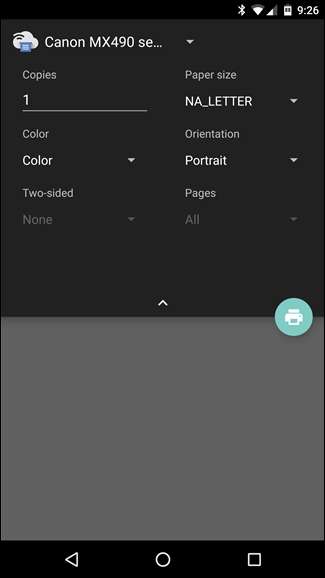
Jeśli masz zainstalowanych wiele drukarek, możesz wybrać je z listy, dotykając nazwy drukarki u góry nagłówka. Tutaj pojawi się lista wszystkiego, co zostało zainstalowane lub dostępne dla usługi drukowania, w tym wszystkie dostępne drukarki.
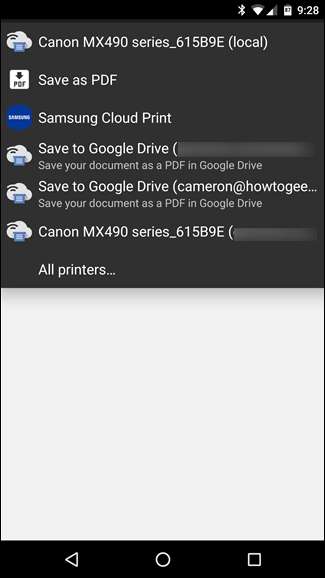
Po zablokowaniu wszystkich opcji dotknij małego przycisku drukowania. Powinien automatycznie wysłać dokument do drukarki i gotowe. To prawie wszystko!
Jak „drukować” do formatu PDF
Czasami możesz nie potrzebować rzeczywistej papierowej kopii czegoś, ale chcesz mieć powszechnie akceptowany dokument, który będzie działał wszędzie tam, gdzie go potrzebujesz. Do tego typu rzeczy pliki PDF są świetne. A drukowanie do formatu PDF jest głupie i łatwe w systemie Android.
Wybierz opcję drukowania opisaną w powyższej sekcji, a następnie dotknij menu rozwijanego ze wszystkimi dostępnymi opcjami drukarki. Powinno być co najmniej kilka opcji zapisywania pliku jako PDF: „Zapisz jako PDF”, który zapisuje plik lokalnie na urządzeniu z Androidem oraz „Zapisz na Dysku Google”, który zapisze plik PDF na Dysku Google.
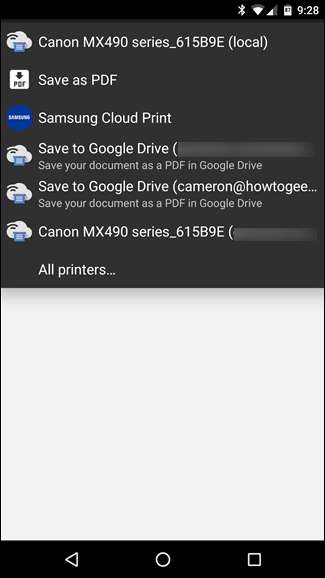
Po wybraniu odpowiedniej opcji w tym miejscu po prostu dotknij przycisku drukowania.
Jeśli zdecydujesz się zapisać plik lokalnie, pojawi się okno dialogowe „Zapisz jako”. Po prostu zapisz plik w dowolnym miejscu.
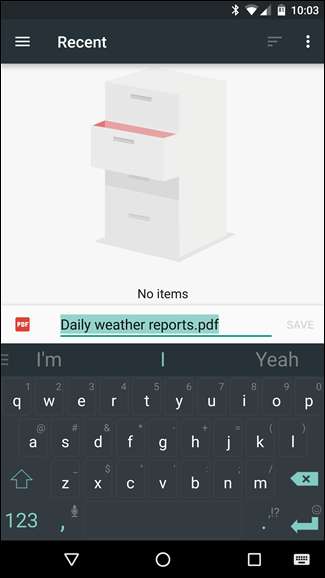
Jeśli zdecydujesz się zapisać plik PDF na Dysku, okno drukowania po prostu zamknie się i będzie wyglądać, jakby nic nie robiło. Tak jednak nie jest, ponieważ dokument powinien być dostępny w folderze głównym Dysku. To głupie, że nie ma dostępnych opcji zapisywania, ale niestety tak właśnie jest.
Drukuj do określonych marek drukarek
Wiele popularnych marek drukarek będzie również oferować aplikację towarzyszącą dla swojego sprzętu, umożliwiającą dostęp do bardziej zaawansowanych funkcji.
Najlepszą rzeczą do zrobienia w tym przypadku jest po prostu wskoczenie do Sklepu Play i wyszukanie konkretnej marki drukarki. Niestety, od tego momentu wszystko będzie bardzo specyficzne dla marki, więc może być konieczne przeprowadzenie niezależnych badań z Twojej strony, zwłaszcza jeśli próbujesz zrobić coś konkretnego.
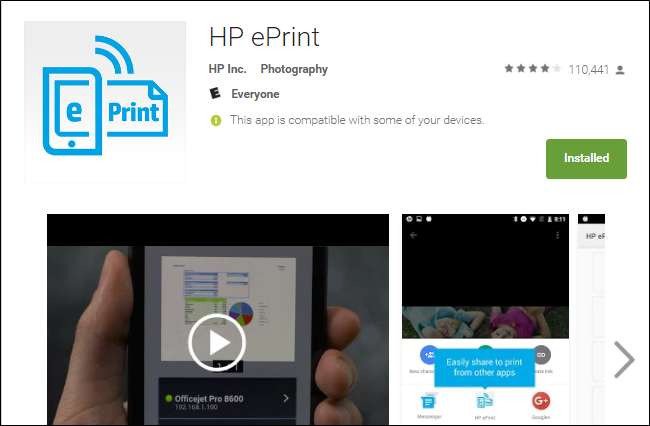
Mimo wszystko nie znalazłem wiele wartości w aplikacjach większości producentów, ponieważ często oferują one po prostu nadmiarowe funkcje, które można już wykonać bezpośrednio z Cloud Print. To mówi, aplikacji pozwoli Ci wykonywać takie czynności, jak skanowanie i faksowanie bezpośrednio z telefonu, więc przynajmniej warto je poznać. Życzenia powodzenia.
Drukuj bezpośrednio do USB, Bluetooth lub drukarki sieciowej
Powiedzmy, że masz starą drukarkę sieciową, która jest udostępniana w sieci Windows. Alternatywnie możesz mieć drukarkę, którą chcesz fizycznie podłączyć do telefonu lub tabletu z Androidem za pomocą kabla USB OTG. Lub możesz mieć drukarkę bezprzewodową, która łączy się przez Bluetooth.
ZWIĄZANE Z: Jak skonfigurować udostępnioną drukarkę sieciową w systemie Windows 7, 8 lub 10
Wszystkie te typy drukarek - USB, Bluetooth i Sieć Windows —Nie są obsługiwane przez Androida. Google zaleca skonfigurowanie Cloud Print na komputerze podłączonym do takiej drukarki. Android w ogóle nie obsługuje tego typu drukarek.
Jeśli chcesz drukować bezpośrednio na takiej drukarce, będziesz musiał użyć aplikacji innej firmy. Niestety, nie ma żadnych dostępnych wysokiej jakości aplikacji, które robią to za darmo. PrinterShare to dobrze sprawdzona aplikacja, która może drukować do drukarek udostępnionych w sieci Windows, drukarek Bluetooth, a nawet drukarek USB za pośrednictwem interfejsu Kabel USB OTG . Niestety, jeśli chcesz korzystać z tych zaawansowanych funkcji, będziesz musiał zapłacić około 10 USD PrinterShare premium . Na szczęście możesz wydrukować dokumenty testowe za pomocą bezpłatnej aplikacji, aby sprawdzić, czy konfiguracja drukarki jest obsługiwana. To nie jest idealne rozwiązanie - wbudowane opcje Androida są - ale jeśli naprawdę potrzebujesz tej funkcji, będziesz musiał zapłacić za ten przywilej. To ciężkie życie.
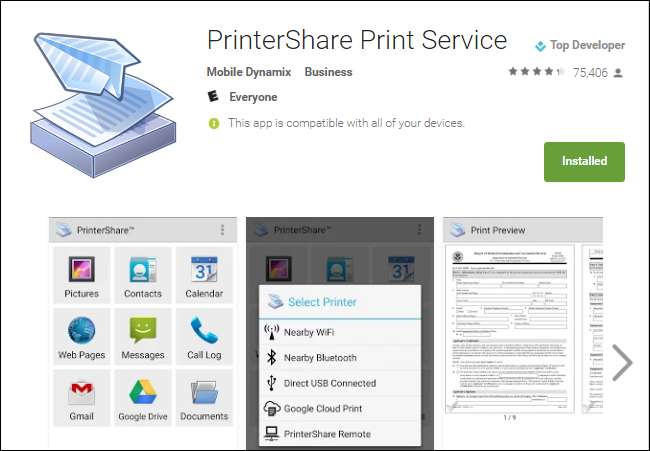
Drukowanie w systemie Android przeszło długą drogę, a szanse na posiadanie dokładnie tego, czego potrzebujesz na wyciągnięcie ręki, są w tym momencie całkiem dobre. Zintegrowane opcje Cloud Print są generalnie dość niezawodne, ale są też opcje, które możesz drukować z nieobsługiwanej drukarki, takiej jak udostępniona drukarka Windows lub Bluetooth.







